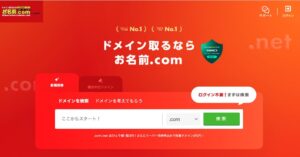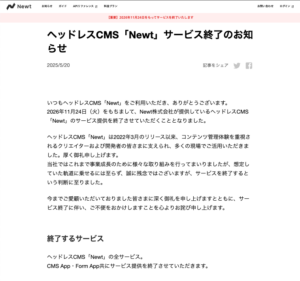海外移住に伴うタイミングでMacBookを新調した。
MacBookは仕事用に重宝しているので、AppleCareに入っている。
AppleCareは世界共通なので入っておけば修理を安くしてくれる。
ここで、ヨーロッパではJIS配列のキーボードの修理はできないという話を教えてもらったので、US配列でMacBookを購入した。
初めてのUS配列、日本語切り替えはどうやるんだろうと迷ったので色々と整理しておく。
US配列で英字・ひらがな・カタカナを切り替える。
これはとても簡単。
「地球儀キー」を押す、です。これはキーボードの一番左下にあります。
これを連続して押すことで、英字・ひらがな・カタカナを切り替えられます。
こんな感じで切り替えができます。
カタカナの入力モードを選択しからなくす
デフォルトでは、英字・ひらがな・カタカナを切り替える選択肢があるが、実際にはカタカナ入力モードを使うことは少ない。
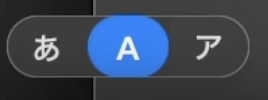
そのため、使わない「カタカナ」入力モードは消すことにした。
システム環境設定 -> キーボード -> テキスト入力(入力ソース) -> 編集
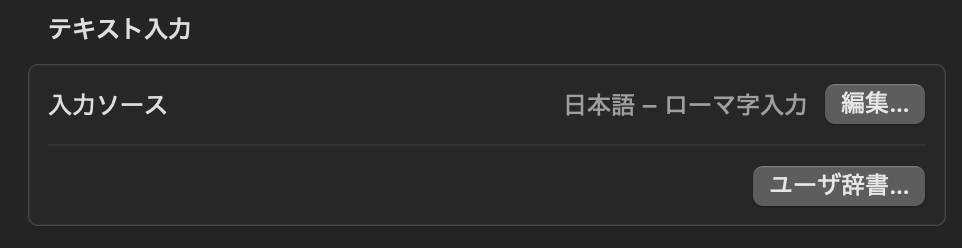
をクリックします。
日本語 – ローマ字入力を選択してから表示される「カタカナ」のチェックを外せばOKです。
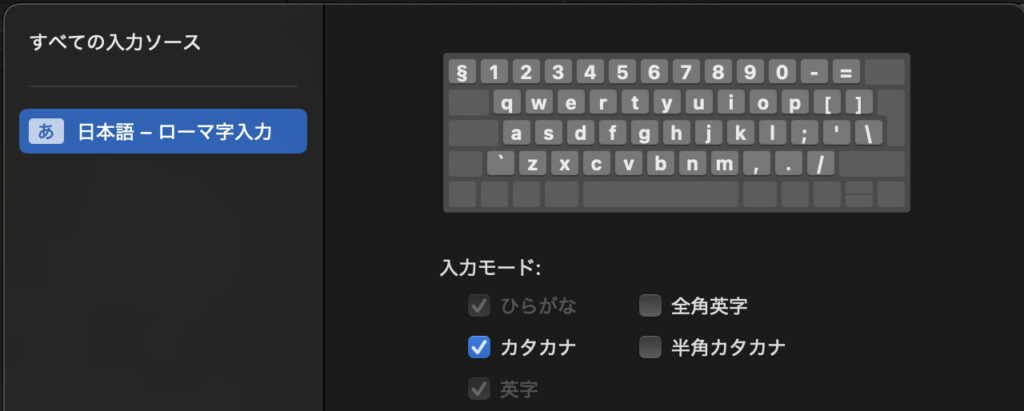
ショートカットキーで切り替える。
地球儀マークで切り替えるのは簡単だが、いつも表示を見て入力を始めるのが少し時間がかかる。
そのため、ショートカットキーで切り替えるのがおすすめだ。
これをすることで、今の入力モードがどちらなのか考えずに入力を進めることができる。
ひらがな: Control+Shift+Jキー
英字: Control+Shift+; キー